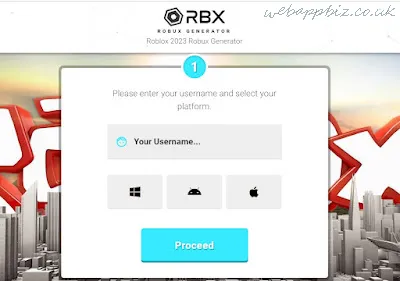Cómo habilitar Bluetooth en Windows 10 - La tecnología Bluetooth se empezó a utilizar a mediados del 99', con el tiempo se ha ido mejorando su velocidad, alcance y estabilidad. Sin embargo, poco a poco otras tecnologías como el WiFi dejaron de utilizarlo, debido a que su uso principal era la transferencia de archivos.
A pesar de que su uso es cada vez menor, diversos periféricos que aprovechan al máximo esta tecnología están ingresando al mercado y volviendo a ponerla de moda, siendo los más convencionales: parlantes inalámbricos, audífonos, teclados, cámaras, mouse, entre otros.

Puedes sincronizar estos periféricos con tu smartphone sin ningún problema, y también puedes ir un paso más allá y conectar estos dispositivos directamente a tu ordenador. Por eso, en este artículo aprenderás cómo activar Bluetooth en Windows 10, muy fácil y en tan solo unos pocos pasos. ¡Únete a nosotros!
Cómo activar Bluetooth en Windows 10 fácil y rápido
Debido al creciente uso de Bluetooth en los últimos tiempos, diversas marcas se están esforzando por integrar la tecnología Bluetooth en sus dispositivos, ya sean portátiles u ordenadores. Por supuesto, de acuerdo con unos estándares básicos, tanto de envío como de recepción de información.
Lo único que puede variar es la versión de Bluetooth, actualmente la última es la 5.1, con alta velocidad de transferencia, baja latitud, largo alcance y demás. Esta característica es muy importante, especialmente para los jugadores, porque con un excelente audio y un buen mouse con baja latencia, puede marcar la diferencia en el juego competitivo.
Pero, si tu computadora o laptop no tiene Bluetooth integrado, no significa que no puedas utilizar esta tecnología, solo debes seguir estos sencillos pasos para lograrlo.
dispositivo Bluetooth
Lamentablemente, para tener Bluetooth en Windows 10 debes tener un adaptador USB con esta tecnología. La versión dependerá de lo que vayas a utilizar, si tu objetivo es el juego competitivo se recomienda Bluetooth 5.1, por supuesto el periférico debe tener esta versión.

Si solo desea que Bluetooth conecte un teclado y unos auriculares convencionales, cualquier adaptador Bluetooth funcionará, los precios pueden oscilar entre Rp. 50.000 a Rp. 300.000.
Por otro lado, si ya tienes un adaptador Bluetooth USB y no sabes cómo activarlo en tu computadora con Windows 10, solo debes hacer lo siguiente:
- Inserte el adaptador en un puerto USB, ya sea en la parte frontal o posterior de la computadora o computadora portátil.

- El sistema operativo Windows 10 instalará automáticamente los controladores necesarios para su uso.

- Listo, el sistema operativo activará automáticamente el Bluetooth, solo queda sincronizar tus periféricos.
Nota: Ya sólo queda añadir los periféricos que quieras manualmente, pero no es nada difícil. Conocer este método es muy útil, porque solo necesitas conectar un adaptador y podrás utilizar los periféricos que quieras al mismo tiempo.
Como se mencionó anteriormente, la velocidad de transferencia dependerá del adaptador y puerto USB de tu computadora o laptop, ya que para una excelente velocidad se recomienda tener un puerto USB 3.0. Por lo general, el puerto USB 3.0 de una computadora portátil o computadora es azul.
Esa es nuestra discusión sobre cómo activar Bluetooth en Windows 10, sobre la cual podemos informarle. Esperamos que este artículo pueda resultarte útil y gracias por leer.